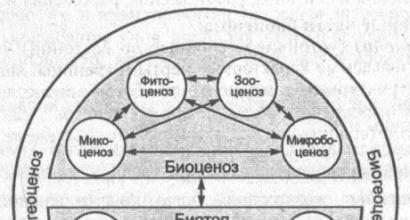Удержание алиментов в зуп 2.5. Удержание по исполнительному листу долей
Алименты удерживаются из зарплаты либо по решению суда, либо по нотариально удостоверенному соглашению об их уплате. Базой для этого являются почти все выплаты, в пользу сотрудника от компании. В отдельных случаях выплата алиментов возможна с пособий по временной нетрудоспособности.
В этой статье мы покажем на примере*, как организован учет алиментов в 1 С 8.3 Бухгалтерия, если у предприятия простая система оплаты труда в автоматизированном режиме.
*Пример, описанный в этой статье, можно считать рабочим только в том случае, когда бухучет 1С 8.3 осуществляется на предприятии со штатом не более 60 человек.
Пример «Удержание алиментов в 1С»
В организации «Красная акация» в должности менеджера работает некто Геранькин Петр Иванович. Оклад 20 000 рублей. Организация получила исполнительный лист, чтобы удерживать алименты. Условия удержания: дата начала – первое июля 2018, размер – 20%, производить в пользу Семеновой Зинаиды Петровны. Перечисление алиментов происходит безналичным путем на банковский счет получателя Семеновой, открытый в кредитной организации ПАО «Сбербанк России». За перевод кредитная организация берет комиссию в размере 1% от суммы перевода, которую работодатель в дальнейшем удерживает с Геранькина Петра Ивановича.
Пошаговая инструкция
1. В настройках расчета зарплаты находим режим работы «Учет расчетов по заработной плате и кадровый учет ведутся в этой программе» (ЗИК-Справочники и настройки-Настройки зарплаты-Общие настройки).
2. Активируем «Вести учет больничных, отпусков…» (ЗИК-Настройки зарплаты-Расчет зарплаты), чтобы была возможность рассчитывать и удерживать алименты автоматом.
3. Работаем со справочником «Контрагенты». Определяем получателя по полученному листу (Справочники-Покупки и продажи-Контрагенты-кнопка «Создать»), заполняем:
- Вид контрагента – Физическое лицо;
- Наименование – Семенова Зинаида Петровна;
- ФИО – заполняется автоматом.
В группе реквизитов «Основной банковский счет» ищем нашу кредитную организацию, указываем номер счета и другие необходимые значения.
4. Вносим в наш справочник кредитную организацию «ПАО Сбербанк России».
5. Для алиментов используется предопределенное «Удержание по исполнительному листу».
6. Если при перечислении работодатель будет оплачивать услуги платежного агента (Почте России или кредитной организации) и удерживать сумму на это потраченную из зарплаты, то в перечень удержаний нужно добавить «Вознаграждение платежного агента» (ЗИК-Настройки зарплаты-Расчет зарплаты-Удержания- кнопка «Создать»), заполняем:
- Код – любое значение по выбору;
- Наименование/Категория удержания – выбрать «Вознаграждение платежного агента» или идентичное.
7. Заводим новый документ «Исполнительный лист». Он доступен в функциональном разделе «ЗИК-Зарплата-Исполнительные листы».

Здесь заполняем:
- Организация (если в ИБ ведут учет для нескольких организаций). Для нашего примера – ООО «Красная акация»;
- В поле «Сотрудник» в одноименном справочнике ищем того, с кого удерживаются деньги – Геранькин Петр Иванович;
- В «Получателе» из «Контрагентов» отбираем их получателя – Семенова Зинаида Петровна;
- Период выплат в поле «Удерживать с/по» – с 01.07.2018, дату окончания не указываем; Способ расчета *: фиксированной суммой, %, долей – у нас 25%.
- «Комментарий» заполняем произвольно.
*Законодательное ограничение рассматриваемых удержаний из зарплаты – не более 70%. Автоматический контроль максимальной суммы удержаний в 1С не производится, поэтому контролировать и отслеживать максимальную сумму удержаний по полученным листам надо вручную.
Заполнив данные, жмем «Провести и закрыть».
8. Создаем новое «Начисление зарплаты» (Зарплата-Все начисления-кнопка «Создать»). Здесь на закладке «Удержания» отобразятся данные с типом «Удержания по исполнительным документам».

После нажатия «Заполнить», колонки здесь будут заполнены следующим образом:
- «Сотрудники» – сотрудники, по которым введены документы «Исполнительный лист» – Геранькин Петр Иванович;
- «Вид операции» – по исполнительному листу;
- «Результат» – рассчитанная сумма удержания – 25% от должностного оклада Геранькина Петра Ивановича составляет 4 350 рублей;
- «Получатель удержания» – контрагент-получатель из листа – Семенова Зинаида Петровна;
- «Основание» – наш лист, который послужил основанием отчислений.
Если в листе выбран расчет «%» или «Долей», то в «Начислении зарплаты» сумма рассматриваемых отчислений будет рассчитана автоматом с сумм оплаты труда, которые были назначены работнику при приеме на работу или кадровом переводе (например, размер оклада). Если сотруднику были добавлены начисления в ручном режиме, например, квартальная премия, тогда сумма алиментов автоматом пересчитается.
9. Для удержания вознаграждения агента его необходимо рассчитать вручную, добавив в «Начисление зарплаты», на закладку «Удержания» по кнопке «Добавить». Для нашего примера размер составит 4,35 рубля:
- На закладке «Удержания» жмем кнопку «Добавить»;
- В колонке «Сотрудник» из идентичного справочника отбираем «Геранькин П.И.»;
- В колонке «Удержание» – «Вознаграждение платежного агента»;
- В колонке «Результат» вводим число «4,35»;
- В колонке «Получатель» удержаний выбираем из справочника «Контрагенты» «ПАО Сбербанк России»;
- В колонке «Основание» выбираем «Исполнительный лист Геранькина П.И.».
После заполнения документа «Начисление зарплаты» сохраняем и проводим его. Будут сделаны проводки. Чтобы посмотреть проводки нажимаем на «Показать проводки и другие движения документа».
Если начисление и расчет суммы алиментов ведется «руками», то «Исполнительный лист» не применяется. Ручной режим активен, когда нет флажка «Вести учет…». Добавить рассчитанную сумму в наш документ можно по кнопке «Удержать».
Если меняются условия исполнительного листа, например, уменьшается сумма процента удержания, способ расчета или прекращается действие исполнительного листа, ввод условий изменения в Бухгалтерии не предусмотрен. Поэтому нужно внести изменения в ранее сделанный документ «Исполнительный лист» или отменить проведение (удалить/пометить на удаление) ранее созданного документа и ввести новый документ «Исполнительный лист».
Когда удержания полностью заканчиваются, в 1С 8.3 Бухгалтерия необходимо отменить проведение (пометить на удаление/удалить) листа или поменять значение даты окончания удержания в поле «Удерживать с/по».
В настоящее время самым распространенным удержанием в организациях является удержание по исполнительному листу . Это могут быть и алименты , и взыскание различных задолженностей по решению суда.
Как правильно зарегистрировать удержание в программе, чтобы не иметь каждый месяц проблем с работниками-плательщиками, получателями платежей или Почтой России?
Об этом моя сегодняшняя статья.
Для регистрации удержания по исполнительным листам в программе 1С Зарплата и Управление Персоналом предназначен документ «Исполнительный лист». Этим же документом оформляется соглашение об уплате алиментов.
При поступлении исполнительного документа в бухгалтерию бухгалтер должен внести его данные в программу. Документ является основанием постоянного (долговременного) удержания из заработной платы сотрудника, поэтому важно сразу внести его в систему правильно, с учетом всех нюансов, чтобы не пришлось впоследствии делать вручную исправления в расчетах.
Войти в список документов Исполнительные листы можно, выбрав пункт меню «Расчет зарплаты по организациям» -> «Первичные документы» -> «Исполнительный лист».
Добавим новый документ в систему.

Дата документа большого значения не имеет — важнее тут дата, указанная в реквизите «Удерживать с».
Вид документа — список из значений «Исполнительный лист» и «Соглашение об уплате алиментов». В реквизит «Выдан» вводится наименование государственного органа, выдавшего документ.
В реквизиты «Период с» и «по» вносятся даты начала и окончания периода удержания. Дату «по» можно оставить незаполненной, если удержание будет выплачиваться до достижения определенной суммы.
Получатель вводится в справочник «Контрагенты».

При вводе нового элемента справочника указывается наименование (фамилия, имя, отчество физического лица — получателя или организация-получатель, если удержание производится в пользу юридического лица).
Если удержания перечисляются по почте, то указывается адрес (вводится при помощи в поле «Представление»).
При вводе банковского счета необходимо также ввести банк, в котором заведен счет, или выбрать его из справочника «Банки», если он туда внесен.

Заполнение группы реквизитов «Удержания» задает алгоритм расчета суммы удержания по исполнительному листу. Сумма может рассчитываться:
- процентом от заработка;
- процентом от заработка с учетом больничных листов (в некоторых случаях по решению суда в базу для расчета суммы входят и начисления по больничному листу);
- фиксированной суммой;
- кратно величине прожиточного минимума. При этом в справочник «Прожиточные минимумы субъектов РФ, в целом по РФ « надо указать прожиточный минимум региона, где проживает получатель алиментов, или прожиточный минимум в целом по РФ.
В реквизите «Размер удержания» указывается:
- процент удержания от заработка, если выше указан способ расчета «Процентом от заработка»;
- сумма ежемесячного платежа, если удержание производится фиксированной суммой;
- количество прожиточных минимумов, если способ расчета удержания — «кратно величине прожиточного минимума».
В реквизите «До выплаты» устанавливается предельная величина выплаты по исполнительному листу, если удержание производится до выплаты получателю определенной суммы, после выплаты которой удержание прекращается. В группе «Порядок выплаты получателю» настраивается способ выплаты удержания получателю:
- через кассу, перечислением на банковский счет;
- почтовым переводом;
- банковским переводом.
От настройки реквизита «Порядок выплаты получателю» зависит способ перечисления суммы удержания получателю.
Если удержание перечисляется банковским переводом, то также необходимо настроить алгоритм расчета суммы банковских издержек. Для этого следует указать тариф банка, выбрав его из справочника «Тарифы банков на денежные переводы».

Итак, мы ввели документ «Исполнительный лист» .
Теперь посмотрим, как рассчитываются суммы удержания по этому документу.
Сами строки удержаний весь период удержания, настроенный в документе, будут автоматически вводиться при заполнении документа «Начисление заработной платы сотрудникам организаций» на закладке «Удержания».

Как видим, по исполнительному листу работнику вводятся два вида удержания: удержание по исполнительному листу, которое рассчитывается процентом от заработка, и банковские издержки по исполнительным листам, которые рассчитываются по тарифу банка, указанному в исполнительном листе .
Видеоурок:
Рассмотрим следующий пример. Сотрудник компании «Швейная фабрика», начиная с 01.07.2015 г., обязан ежемесячно уплачивать алименты на содержание ребенка от предыдущего брака. Алименты удерживаются из заработной платы сотрудника в размере 25% и перечисляются бывшей жене сотрудника через денежные переводы Сбербанка. В сентябре 2016 года сотрудник подал иск в суд с просьбой снизить размер алиментов, поскольку в новом браке у него родился второй ребенок. Суд постановил удовлетворить иск, в связи с чем, начиная с 21.10.2016 г. данный сотрудник обязан уплачивать алименты в размере 1\6 от месячного заработка, а не в размере 1\4, как ранее.
На момент удовлетворения иска оклад сотрудника составлял 20 тысяч рублей. Начиная с октября 2016 года, сотрудник получил право на налоговые вычеты на первого и второго ребенка (до рождения второго ребенка сотрудник имел право только на один вычет). Сумма каждого вычета составила 1400 рублей.
Для того чтобы отразить эти вычеты и удержание алиментов в , необходимо выполнить следующие действия:
- Назначить удержание алиментов на основании исполнительного листка.
- Изменить правила удержания на основании постановления суда и заявления сотрудника.
- Рассчитать алименты по новой схеме и удержать их.
Назначение удержания алиментов
На Рис. 1 показано назначение работнику удержания алиментов в размере 25% от ежемесячного оклада. Удержание алиментов регистрируется путем оформления исполнительного листа (данный документ доступен из меню «Зарплата», подраздел «Исполнительные листки»). Документ будет доступен для редактирования в том случае, если в настройках расчета заработной платы в программе Зарплата и управление персоналом была задана такая возможность. Более подробно о том, как настроить расчет заработной платы и заполнить Исполнительный лист, можно прочесть в статье «Удержание алиментов».
Изменение правил удержания
Для того чтобы изменить правила удержания алиментов (на основании постановления суда, как в приведенном примере), необходимо сформировать новый документ - «Изменение исполнительного листка». Аналогично, такой же документ формируется и с целью прекращения удержания алиментов с работника. Данный документ формируется на базе ранее созданного исполнительного листка, который нужно изменить. Для изменения доступны все сведения в документе, за исключением получателя.
В том случае, если необходимо отметить прекращение удержаний, то в новом документе нужно указать дату прекращения (см. Рис. 2).
Расчет алиментов по новым правилам
Удержание алиментов с сотрудника проводится путем формирования документа по начислению взносов (меню «Зарплата», подраздел «Начисление взносов»). По кнопке «Создать» формируется новый документ. В его табличном разделе необходимо указать все удержания, которые были назначены работнику (см. Рис. 3).
В приведенном примере оклад сотрудника, с которого удерживаются алименты, составляет 20 тысяч рублей. В то же время сотрудник имеет право на налоговые вычеты за обоих детей, по 1400 рублей на каждый вычет. До 20-го октября удержание алиментов составляло 25% от месячного оклада сотрудника, начиная с 21-го октября - 1\6 от оклада. При этом в октябре насчитывается 21 рабочий день.
Рассчитаем заработок сотрудника за октябрь, чтобы вычислить сумму, которую следует удержать в качестве алиментов.
- С 1 по 20 октября (удержание алиментов по ставке 25% от оклада): 20 тысяч рублей (месячный оклад) умножим на 14 рабочих дней и вычтем из получившейся суммы 13% НДФЛ. В итоге получим сумму 11 842 рубля 66 копеек.
- С 21 до 31 октября: аналогично, умножим 20 тысяч рублей (месячный оклад сотрудника) на 7 отработанных дней и вычтем НДФЛ 13%. Получим 5 921 рубль 34 копейки.
Таким образом, сумма удержаний составит:
- С 1 по 20 октября - 25% от суммы в 11 842 рубля 66 копеек, то есть 2960 рублей 67 копеек.
- С 21 до 31 октября - 1\6 от суммы в 5 921 рубль 34 копейки, то есть 986 рублей 89 копеек.
После того, как расчет произведен, можно вывести на печать исполнительный документ, куда внесены данные о подлежащих удержанию суммах. Для этого необходимо открыть исполнительный лист и выбрать «Печать» (см. Рис. 4).
На Рис. 4 приведен пример распечатанной карточки, в которой указан доход сотрудника и суммы удержаний.
Чтобы вести учет удержаний, в 1С Зарплата предусмотрен специальный отчет по исполнительным листам (см. Рис. 5). В данном отчете отображаются данные о сотрудниках, с которых взыскиваются алименты, а также о должниках, о получателях алиментов и прописываются уже удержанные суммы.
В бухгалтерской отчетности удерживаемые суммы фиксируются на дебете счета 70 и кредите счета 76.41.
Документ будет доступен для редактирования в том случае, если в настройках расчета заработной платы в программе Зарплата и управление персоналом была задана такая возможность. Более подробно о том, как настроить расчет заработной платы и заполнить Исполнительный лист, можно прочесть в статье «Удержание алиментов». Изменение правил удержания Для того чтобы изменить правила удержания алиментов (на основании постановления суда, как в приведенном примере), необходимо сформировать новый документ – «Изменение исполнительного листка». Аналогично, такой же документ формируется и с целью прекращения удержания алиментов с работника. Данный документ формируется на базе ранее созданного исполнительного листка, который нужно изменить. Для изменения доступны все сведения в документе, за исключением получателя.
Нововведения в 1с зуп: учет удержания алиментов
После этого ссылка приобретет вид «Отображение в печатных формах». В открывшихся полях можно выбрать вид документа – исполнительный лист или соглашение об уплате алиментов, а также ввести его реквизиты – номер, когда и кем выдан.
Реквизиты вводятся в виде текста. После заполнения документ «Исполнительный лист» нужно провести. Документ позволяет вывести на печать карточку учета исполнительных документов.
Внимание
Если условия взимания алиментов изменились, следует ввести и заполнить еще один документ, который называется «Изменение условий исполнительного листа». Его можно создать на основании ранее введенного исполнительного листа либо непосредственно в журнале «Алименты и другие удержания».
Алименты и исполнительные листы в 1с 8.3 зуп 3.0
Басманским судом г. Москвы, на удержание с Козьмина Г.В. в пользу Козьминой В.В. алиментов (с 01.04.2016 по 25.06.2018) в размере 25% от заработка без учета больничных листов и накопившийся долг в размере 50 000 руб. Чтобы нагляднее отследить механизм разделения удержания долга и алиментов, создадим копированием с уже существующего удержания (Удержание по исполнительным листам) в Плане видов расчета дополнительный вид удержания – Удержание долга: Так как в 1С ЗУП 8.3 для одного документа можно указать только один вид расчета, то создадим два документа: один для удержания долга до предела 50 000 руб.: а второй для удержания процентов: Сформируем документ Начисления зарплаты и взносов и проверим удержания: Сформируем из документа Расчетный лист и проверим расчет:
- (35 000,00 + 5 250,00 – 5 233,00 (НДФЛ))/2 = 17 508,50 руб.
– 50% от заработка.
Расчет алиментов в 1с зуп
Важно
Алименты в 1с зуп 8.3
- нужно ли прекращать удержания по достижении определенного предела;
- будет ли перевод денежных средств осуществляться через платежного агента (если да, то его тоже нужно ввести в справочник контрагентов и выбрать);
- в случае использования платежного агента – указать, по какому тарифу будет рассчитано его вознаграждение (в программе уже есть тарифы Почты России и Сбербанка, при необходимости можно их изменить или добавить новые).
Получите 267 видеоуроков по 1С бесплатно:
- Бесплатный видео самоучитель по 1С Бухгалтерии 8.3 и 8.2;
- Самоучитель по новой версии 1С ЗУП 3.0;
- Хороший курс по 1С Управление торговлей 11.
Чтобы указать реквизиты пришедшего в организацию исполнительного документа, нужно нажать ссылку: «В печатных формах отображается как «Исполнительный лист». Не заданы реквизиты документа…».
8.х зуп алименты не удерживаются с больничных
То есть, если сумма перевода составила «от 1000 до 5000 включительно», то взимается 4% от перечисляемой суммы + дополнительно 75 руб.: Расчет и удержание алиментов Непосредственно сам расчет и удержание суммы долга и алиментов в 1С ЗУП 8.3 производится в документе Начисление зарплаты и взносов ежемесячно и автоматически до указанного предела либо до указанной даты окончания: Отчет по исполнительным листам в 1С ЗУП 8.3 Для вывода на печать сводной информации об исполнительных листах за период в 1С 8.3 ЗУП существует отчет Журнал учета исполнительных листов, который можно сформировать из журнала Исполнительные листы в разделе Зарплата – Удержания: Применение документа Изменение исполнительного листа В 1С 8.3 ЗУП документ Изменение исполнительного листа предназначен для изменения условий расчета удержания. Например, при вводе исполнительного листа была допущена ошибка в дате окончания.
Зуп релиз 2.5.12.1 не верно считаются удержания (алименты)
Ошибки - Описание решений ошибок в 1С:ЗУП 8 - Добавление начисления в базу расчета алиментов Добавление начисления в базу расчета алиментов Вопрос: Не берутся алименты с премии фиксированной суммой в 1С ЗУП. Что предпринять для автоматического расчета алиментов с учетом всевозможных добавленных начислений? Ответ: Для корректного удержания алиментов по исполнительным листам в программе 1С: Зарплата и управление персоналом в самом виде расчета (удержании) настраивается расчетная база: меню Расчет зарплаты по организациям → Настройка расчета зарплаты → выбрать соответствующее удержание, например Удержание по исполнительному листу процентом без учета БЛ → на закладке Прочее добавляются виды расчетов (начисления), которые должны быть включены в базу для расчета алиментов (например Премия фиксированной суммой).
Зуп 8.3 версия 3.1.4.169. неверно рассчитываются алименты
Если сотрудник организации обязан уплачивать алименты, то, как правило, в организацию приходит судебный исполнительный лист. Также может быть представлено заверенное нотариусом соглашение об уплате алиментов.
Рассмотрим, как оформить исполнительный лист в 1С ЗУП 8.3, а также как рассчитать и начислять алименты. Заполнение исполнительного листа Чтобы «1С: Зарплата и управление персоналом 8.3» автоматически рассчитывала алименты и вычитала их из зарплаты сотрудника, в программе необходимо ввести соответствующий документ 1С ЗУП – исполнительный лист.
Его можно создать в журнале «Алименты и другие удержания» либо «Исполнительные листы» (оба этих журнала доступны в разделе «Зарплата»).
Удержание алиментов в 1с 8.2 зарплата и управление персоналом
Рассчитаем заработок сотрудника за октябрь, чтобы вычислить сумму, которую следует удержать в качестве алиментов.
- С 1 по 20 октября (удержание алиментов по ставке 25% от оклада): 20 тысяч рублей (месячный оклад) умножим на 14 рабочих дней и вычтем из получившейся суммы 13% НДФЛ. В итоге получим сумму 11 842 рубля 66 копеек.
- С 21 до 31 октября: аналогично, умножим 20 тысяч рублей (месячный оклад сотрудника) на 7 отработанных дней и вычтем НДФЛ 13%. Получим 5 921 рубль 34 копейки.
Таким образом, сумма удержаний составит:
- С 1 по 20 октября – 25% от суммы в 11 842 рубля 66 копеек, то есть 2960 рублей 67 копеек.
- С 21 до 31 октября – 1\6 от суммы в 5 921 рубль 34 копейки, то есть 986 рублей 89 копеек.
После того, как расчет произведен, можно вывести на печать исполнительный документ, куда внесены данные о подлежащих удержанию суммах.
С ЗУП 8.3
- 5 Применение документа Изменение исполнительного листа
- 6 Практический пример
Настройка 1С ЗУП 8.3 для учета удержаний Для возможности отражать в программе 1С 8.3 ЗУП удержания по исполнительным документам необходимо установить флажок Удержания по исполнительным документам в разделе Настройка – Расчет зарплаты – Настройка состава начислений и удержаний: После этого становятся доступными документы: Исполнительные листы, Изменения исполнительных листов в разделе Зарплата – Удержания: Заполнение документа Исполнительный лист в 1С ЗУП 8.3 При оформлении документа Исполнительный лист в 1С ЗУП заполняются поля:
- Сотрудник – подбирается элемент справочника Сотрудники;
- Период удержания – указываются дата начала и окончания удержания;
Важно: в 1С ЗУП 8.3 дату окончания действия исполнительного документа можно не указывать.
Зуп 8 3 что входит в неудержанные суммы при расчете алиментов
Тарифы платежных агентов.
- Способ расчета удержания. Возможны 3 вида способов расчета: фиксированной суммой, процентом и долей.
Удержание алиментов фиксированной суммой Указывается фиксированная сумма, которая ежемесячно будет удерживаться с сотрудника без какого-либо расчета.
Как правильно сделать плановые начисления и удержания сотрудникам в 1С ЗУП 3.0 читайте в нашей статье. Либо смотрите в следующем видео уроке: Удержание по исполнительному листу процентом Указывается процент от заработка либо от прожиточного минимума: Если указывается процент от заработка, то можно указать должны ли учитываться больничные листы, установив флажок.
Удержание алиментов в 1С:Бухгалтерия 8
Работаем с алиментами в 1С:Бухгалтерия 8
В программе 1С: Бухгалтерия нет отдельного документа для учета алиментов. Однако эту операцию можно оформить. Для этого необходимо создать вид начисления «Алименты». В меню выбираем «Зарплата» - «Начисления организации». В списке начислений добавим новое начисление посредством нажатия кнопки «Добавить».
Поля необходимо заполнить следующим образом:
- Наименование – «Алименты»
- Код – по порядку
- Отражение в бухучете – «не отражать»
- НДФЛ – оставляем пустое поле
- Страховые взносы – «Доходы, не являющиеся объектом обложения страховыми взносами»
- ФСС (страхование от несчастных случаев) – «Не облагается»
- Вид начисления по ст. 255 ТК – пустое поле
- ЕСН –«Не является объектом налогообложения ЕСН»
В итоге все должно получиться так же, как и на этой картинке
Нажимаем на кнопку «ОК» и сохраняем начисление «Алименты».
Затем необходимо создать документ под названием «Ввод сведений о плановых начислениях работников организаций». Для этого необходимо найти одноименный пункт в меню «Зарплата» и добавить новый документ.
В табличной части документа указываем сотрудника, у которого нужно удержать алименты. Выбираем в графе «Начисления» - «Алименты». В графе действие выставляем «Начать». Затем следует выбрать дату, с которой начинается удержание и размер алиментов со знаком минус
Должно получиться нечто подобное

Затем нажмем на кнопку «ОК», сохраним документ и перейдем к начислению.
Для этого заходим в меню «Зарплата» и открываем журнал «Начисления зарплаты работникам организаций». В самом журнале нажимаем на кнопку «Добавить» и создаем новый документ. В нем нажимаем на кнопку «Заполнить» - «По плановым начислениям» и автоматически заполнить табличную часть.

Как показано на рисунке, в табличной части оклад сотрудника и сумма алиментов подставляются автоматически.

Теперь нужно нажать на «ОК» и провести документ. Чтобы увидеть бухгалтерские проводки, после того, как начислена зарплата, нужно создать документ «Отражение зарплаты в регламентированном учете». Он будет заполнен автоматически, однако, в него не попадут суммы удержанных алиментов.